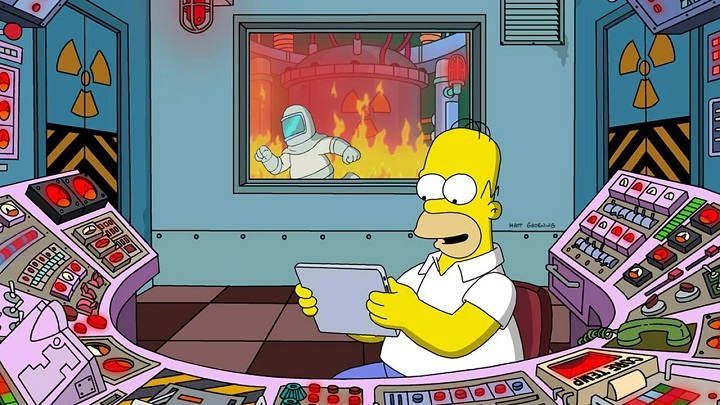உங்களில் ஒன்றுக்கு மேற்பட்டவர்கள் உங்கள் கணினியில் லினக்ஸின் மகிழ்ச்சியை முயற்சி செய்ய விரும்பினர், ஆனால் அறியாமை, சோம்பல் அல்லது அது மிகவும் சிக்கலானதாகத் தோன்றியதால், நீங்கள் பின்வாங்கிவிட்டீர்கள். லினக்ஸ்-அடிப்படையிலான இயக்க முறைமைகள் மற்ற கணினிகளில் இல்லாத பல குணங்களைக் கொண்டுள்ளன, அவற்றின் சிறந்த நிலைத்தன்மை, வைரஸ்கள் இல்லாதது அல்லது இலவச மென்பொருளின் பெரிய சேகரிப்பு போன்றவை. எனவே ஏன் முயற்சி செய்யக்கூடாது? உங்களுக்குப் பிடிக்கவில்லை என்றால், நீங்கள் எப்போதும் வாழ்நாள் முழுவதும் Windows க்கு செல்லலாம்.
உங்கள் கணினியில் லினக்ஸை நிறுவ, உங்களுக்கு பின்வருபவை தேவைப்படும்:
- டெஸ்க்டாப் அல்லது லேப்டாப் பிசி: சரிபார்க்கவும்!
- நீங்கள் நிறுவ விரும்பும் லினக்ஸ் விநியோகத்தின் நிறுவி தொகுப்புடன் ஒரு USB: "USB இல் லினக்ஸை எவ்வாறு நிறுவுவது" என்ற கட்டுரையைப் பார்க்கலாம், அங்கு முழு செயல்முறையையும் நாங்கள் விளக்குகிறோம். கவலைப்பட வேண்டாம், இது மிகவும் சிக்கலானது அல்ல.
- புதிதாக ஒன்றைக் கற்றுக்கொள்ள வேண்டும்: சரிபார்க்கவும்!
நிறுவல் செயல்முறை பின்வருமாறு: முதலில் உங்கள் கணினியை துவக்க வேண்டும் ஆப்பரேட்டிங் சிஸ்டத்தை ஏற்றுவதற்குப் பதிலாக, லினக்ஸ் நிறுவி மூலம் நீங்கள் தயாரித்த USB இன் உள்ளடக்கங்களை ஏற்றவும். இந்த கட்டமைப்பு BIOS இலிருந்து செய்யப்பட வேண்டும். BIOS இல் எப்படி நுழைவது, நீங்கள் என்னிடம் சொல்வீர்களா? உங்கள் கணினியைத் தொடங்கும்போது, தோன்றும் முதல் திரையைப் பார்க்கவும்: BIOS ஐ அணுக நீங்கள் அழுத்த வேண்டிய விசையைக் குறிக்கும் ஒரு செய்தி பொதுவாக திரையின் அடிப்பகுதியில் தோன்றும். அவை பொதுவாக F1, F2, F9, ESC, Delete அல்லது ஒத்த வகை விசைகளாகும். உங்கள் கணினி மிகவும் சமீபத்தியது என்றால், நீங்கள் நிச்சயமாக BIOS க்கு பதிலாக UEFI இலிருந்து துவக்குவீர்கள். இந்த சந்தர்ப்பங்களில், மேற்கூறிய ஏதேனும் விசைகளை அழுத்துவதன் மூலம் நீங்கள் பல முறை அணுக முடியும், ஆனால் மற்ற கணினிகளில் நீங்கள் பிற வகையான செயல்களைச் செய்ய வேண்டும். அது உங்கள் விஷயத்தில் இருந்தால், இணையத்தில் கொஞ்சம் ஆராய்ச்சி செய்யுமாறு நாங்கள் பரிந்துரைக்கிறோம், இது சம்பந்தமாக எண்ணற்ற பயிற்சிகள் உள்ளன.

லினக்ஸ் விநியோகங்களின் வரைகலை இடைமுகம் மிகவும் கவர்ச்சிகரமானது மற்றும் மாறுபட்டது
நிறுவல் தொகுப்பு ஏற்றப்பட்டதும், வழிமுறைகளைப் பின்பற்றவும் செயல்முறை நடைமுறையில் தானியங்கி. இருப்பினும், லினக்ஸ் கோப்பு முறைமை விண்டோஸிலிருந்து சற்றே வித்தியாசமானது என்பதை நினைவில் கொள்ளுங்கள், அதாவது நிறுவலின் போது உங்கள் வன்வட்டில் பல பகிர்வுகளை உருவாக்க வேண்டும். அடிப்படையில், நீங்கள் 3 பகிர்வுகளை உருவாக்க வேண்டும்:
- 1 முதன்மை பகிர்வு () இதில் கணினி கோப்புகளை நிறுவ வேண்டும். நமது தரவு மற்றும் கோப்புகள் (வீட்டில்) சேமிக்கப்படும் என்பதால், அதிக இடத்தை ஒதுக்க வேண்டிய அவசியமில்லை. இந்த பகிர்வு வகை ext4.
- 1 தருக்கப் பகிர்வு (வீடு) இதில் நமது தனிப்பட்ட கோப்புகளை வைத்திருப்போம். இந்த பகிர்வு வகையிலும் உள்ளது ext4.
- இறுதியாக நீங்கள் மூன்றாவது பகிர்வை உருவாக்கலாம், a பரிமாற்ற பகுதி. இது உங்கள் கணினிக்கு (மெய்நிகர்) ரேமை ஒதுக்க பயன்படுகிறது, நீங்கள் கொஞ்சம் நியாயமானவராக இருக்கும்போது. உங்கள் உண்மையான ரேமின் இருமடங்கு இடத்தை, சுமார் 8-16 ஜிபி ஒதுக்குமாறு பரிந்துரைக்கிறோம்.
கணினியில் லினக்ஸை எவ்வாறு நிறுவுவது என்பதைக் காட்டும் பல YouTube வீடியோ டுடோரியல்களை நாங்கள் உங்களுக்கு வழங்குகிறோம். Ubuntu, Debian, Fedora, OpenSUSE, Linux Mint மற்றும் PCLinuxOS ஆகியவற்றுக்கான உதாரணங்கள் உள்ளன.
உபுண்டுவை எவ்வாறு நிறுவுவது
ஃபெடோரா / விண்டோஸ் 8 (டூயல் பூட்)
Linux Mint ஐ எவ்வாறு நிறுவுவது
டெபியனை எவ்வாறு நிறுவுவது
OpenSUSE ஐ எவ்வாறு நிறுவுவது
PCLinuxOS ஐ எவ்வாறு நிறுவுவது
இந்த வீடியோக்களில் பலவற்றில் அவர்கள் VirtualBox பயன்பாட்டை எவ்வாறு பயன்படுத்துகிறார்கள் என்பதை நீங்கள் காண்பீர்கள். இந்த நிரல் மெய்நிகர் சூழலில் நிறுவ பயன்படுகிறது. உங்கள் கணினியில் "உண்மையான" நிறுவலை நீங்கள் மேற்கொள்ளப் போகிறீர்கள் என்றால், நீங்கள் கணினியைத் தொடங்கும் போது நிறுவல் USB ஐ ஏற்றுவதற்கு போதுமானதாக இருக்கும், நாங்கள் ஒரு கணம் முன்பு குறிப்பிட்டது போல.
மூலம்: அனைத்து வீடியோக்களும் Youtube இல் கிடைக்கின்றன மற்றும் அவை அந்தந்த ஆசிரியர்களின் உடைமையாகும்: Masai, Liher Garcia, LeikaTV, Sheep and Shura Mar.